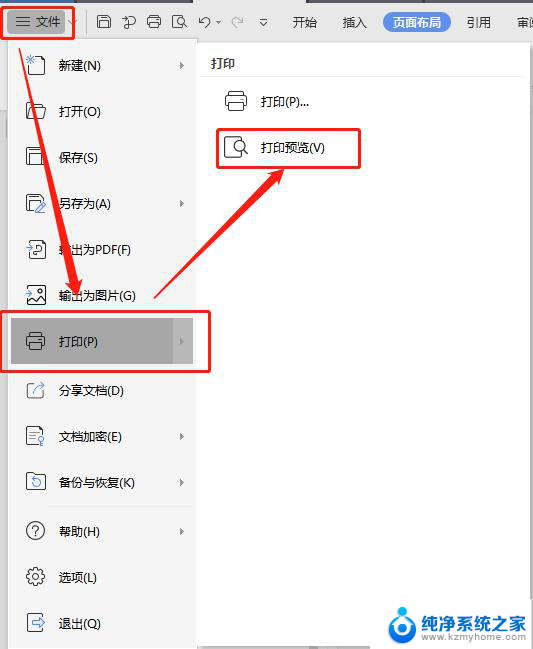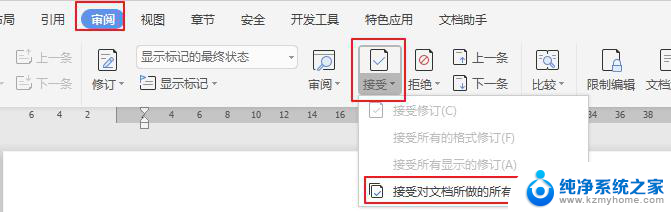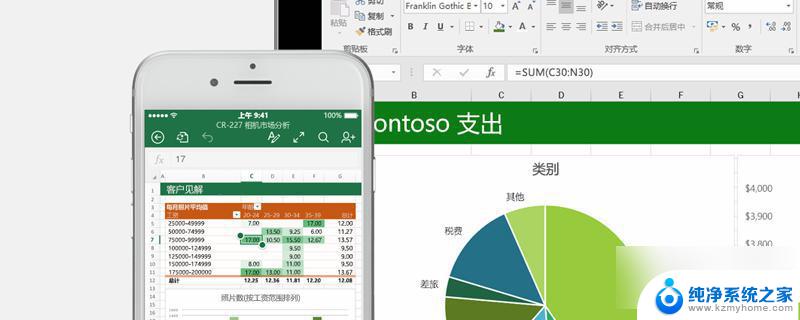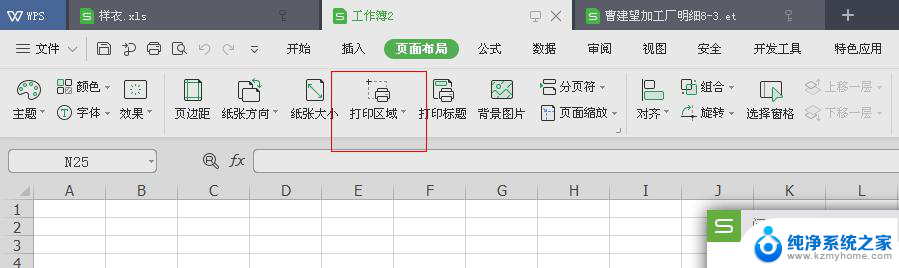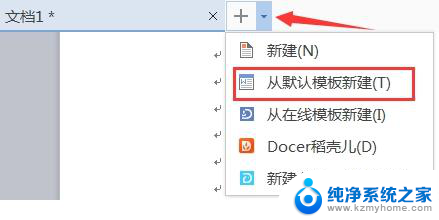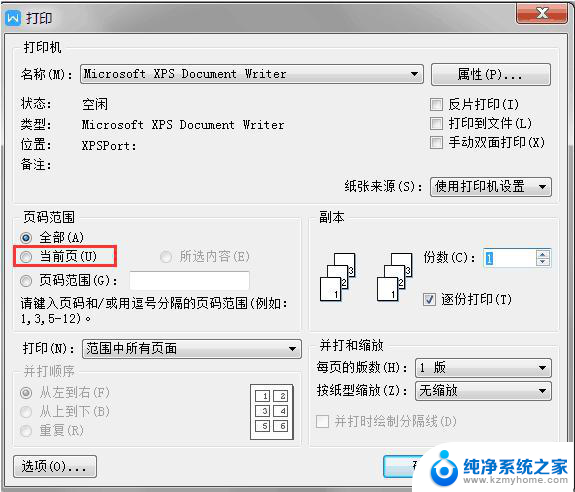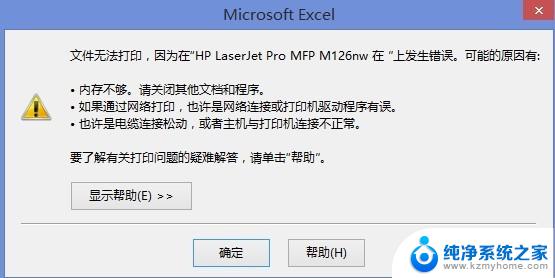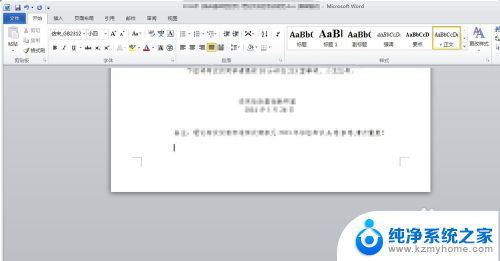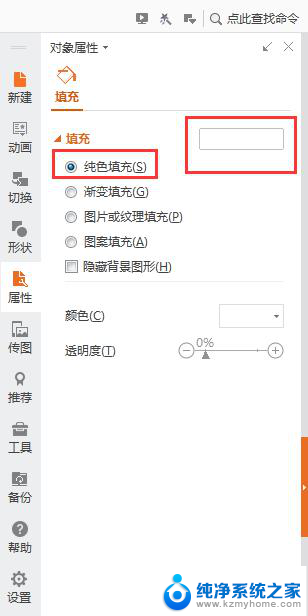打印为什么会有空白页 excel打印时为什么会有空白页
更新时间:2024-05-20 12:02:43作者:yang
在使用Excel进行打印时,很多用户都会遇到一个常见问题,就是打印出来的文档中会出现空白页,这种情况通常会让人感到困惑和不满,因为这些空白页不仅浪费了纸张,还影响了打印效果。那么为什么在Excel打印时会出现空白页呢?这个问题往往与文档的格式设置有关,比如页面设置、打印区域设置等。要解决这个问题,我们需要仔细检查文档的设置,并进行相应调整,以确保打印出来的文档没有多余的空白页。
操作方法:
1.检查所设计的表格是否为不规则表格。如下图设计的表格是不规则的且没有指定打印区域;
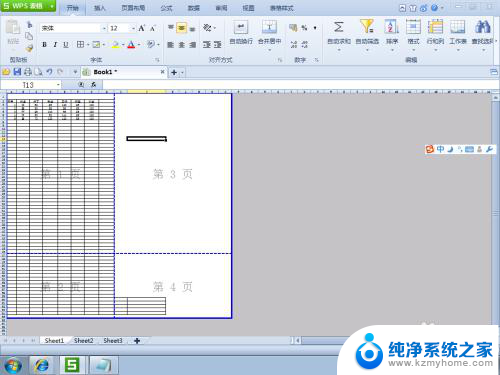
2.选择菜单栏中的“页面布局”;

3.在页面布局的菜单中,选择“打印区域”;

4.在点开的下拉列表中,选择“设置打印区域”。将打印区域设置为有内容的区域;

5.或者在页面布局的菜单中,点击页面设置后方的图标;在弹出的页面设置对话框中,点击最右边的“工作表”;
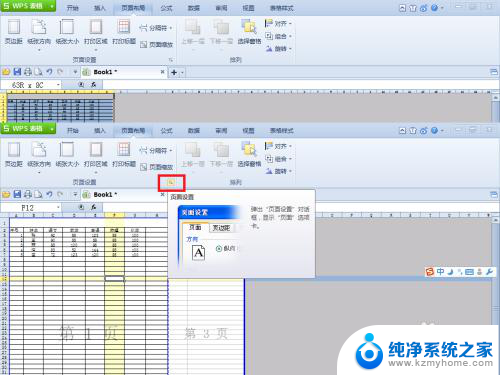

6.将“打印顺序”由“先列后行”改成“先行后列”;
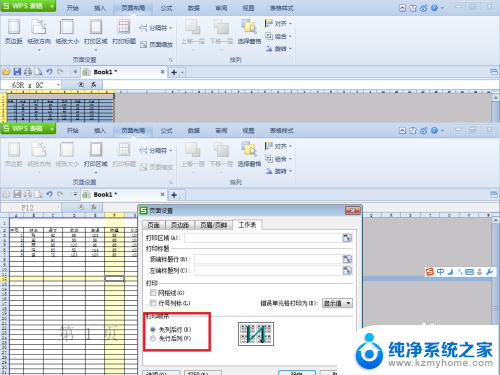
以上是为什么打印会出现空白页的全部内容,如果你遇到这种情况,可以按照以上步骤解决,非常简单快速。